بهترین راه برای حذف سریع واترمارک از Wondershare DVD Creator
در مورد ریپ کردن DVD، CD، و Blu-ray، در انتخاب Wondershare DVD Creator نمی توانید اشتباه کنید. این ابزار می تواند کل داده ها را ریپ کرده و فایل های ISO را روی دیسک رایت کند. چاک دهنده و مشعل است. اگرچه یکی از بهترین ریپرها و رایترها است، اما همچنان یک واترمارک روی ویدیو باقی می گذارد، به خصوص اگر از نسخه رایگان استفاده کنید. ناامید کننده درست است؟ در این نوع سناریوها همیشه راه حلی وجود دارد که می تواند به شما کمک کند. اطلاعات جزئیاتی است که باید بدانید و یاد بگیرید که چگونه ظرف چند دقیقه واترمارک را از WonderShare DVD Creator حذف کنید.
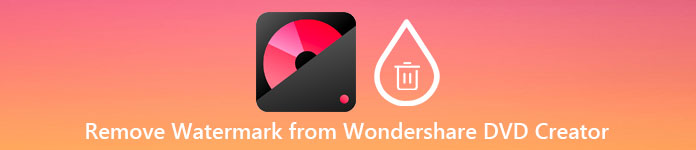
قسمت 1. نحوه حذف واترمارک از Wondershare DVD Creator
بهترین راه حلی که می تواند مشکل شما را حل کند این است که واترمارک WonderShare DVD Creator را با کمک ابزار نهایی حذف کنید. FVC Video Converter Ultimate. این ابزار حرفهای میتواند واترمارک متصل به دیویدی، سیدی و بلوری پارهشده را به سرعتی مانند کره حذف کند. کاربران بیشتری با استفاده از این ابزار به دلیل ویژگی ها و عملکردهای داخلی و سرعت فرآیند سرگرم شدند. با استفاده از این ابزار می توانید هر واترمارک روی ویدیوی خود را به راحتی و به سرعت حذف کنید.
علاوه بر قابلیت حذف واترمارک، میتوانید یک واترمارک جدید نیز به ویدیو اضافه کنید. میتوانید یک واترمارک شخصیسازی شده ایجاد کنید و در صورت تمایل آن را روی ویدیوی خود اعمال کنید. بنابراین، اگر فکر میکنید که میتوانید به این ابزار وابسته باشید، که درست است، میتوانید مراحل بعدی زیر را دنبال کنید زیرا نحوه حذف واترمارکی که WonderShare DVD Creator روی ویدیوی شما میگذارد را ارائه میدهیم.
نحوه حذف واترمارک Wondershare DVD Creator با استفاده از نرم افزار Ultimate:
مرحله 1 برای دانلود نرم افزار روی دسکتاپ خود، می توانید روی دکمه دانلود ارائه شده در زیر کلیک کرده و دکمه مناسب را برای دانلود نسخه مناسب آن انتخاب کنید. نرم افزار را روی دسکتاپ خود نصب کنید و روی Start Now کلیک کنید تا نرم افزار روی دسکتاپ شما اجرا شود. قبل از ادامه، مطمئن شوید که با رابط کاربری گرافیکی ابزار برای تجربه ای روان آشنا شده اید.
دانلود رایگانبرای ویندوز 7 یا بالاتردانلود امن
دانلود رایگانبرای MacOS 10.7 یا بالاتردانلود امن
گام 2. پس از راه اندازی نرم افزار به آدرس زیر بروید جعبه ابزار، و به دنبال آن بگردید حذف واترمارک ویدیویی. سایر ویژگی ها و عملکردها نیز در این ابزار موجود است. بعد از حذف واترمارک می توانید آنها را بررسی کنید.
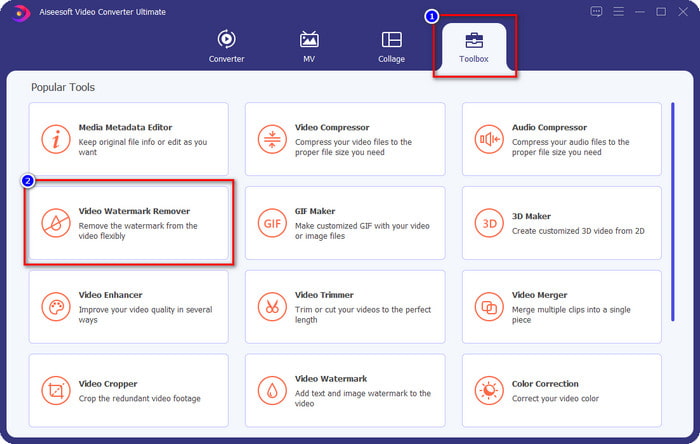
مرحله 3 را فشار دهید به علاوه برای افزودن ویدیویی که در WonderSHare DVD Creator صادر میکنید، ابتدا روی فایل کلیک کنید و فشار دهید باز کن تا آن را با موفقیت در ابزار آپلود کنید.
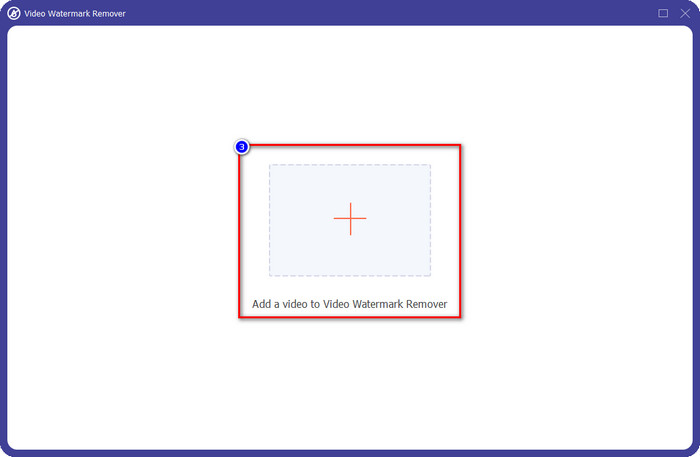
مرحله 4 پس از اتمام آپلود، با کلیک کردن بر روی ادامه دهید ناحیه حذف واترمارک را اضافه کنید. این به شما امکان می دهد واترمارک روی ویدیویی را که دارید بپوشانید.
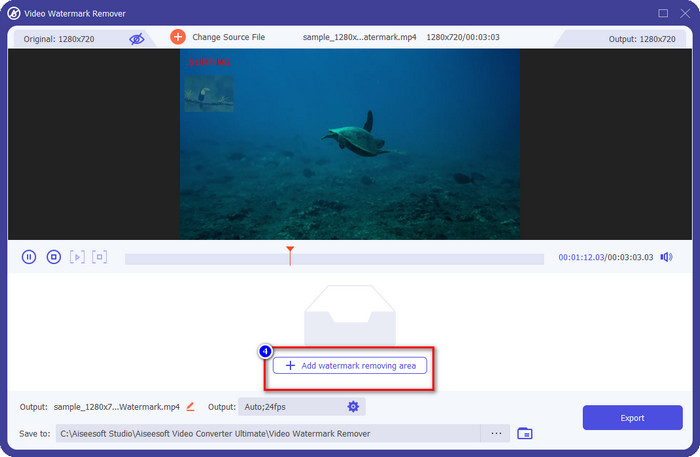
مرحله 5 اطمینان حاصل کنید که واترمارک ویدیو را می پوشانید تا وقتی آن را صادر می کنید، واترمارک حذف شود. برای انجام این کار، می توانید ناحیه قاب واترمارک پوشانده شده را تنظیم کنید تا واترمارک را بپوشانید.
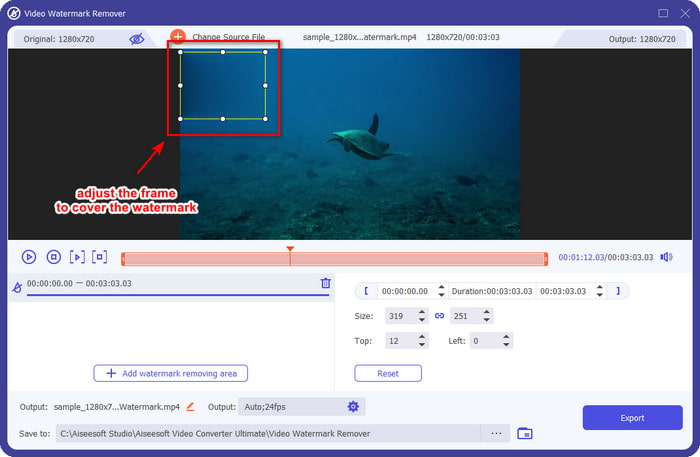
مرحله 6 پس از همه، اکنون می توانید با کلیک کردن بر روی آن، ویدیو را بدون واترمارک ذخیره کنید صادرات دکمه. به همین سادگی، اکنون ویدیویی را که در Wondershare صادر میکنید بدون واترمارک دارید.
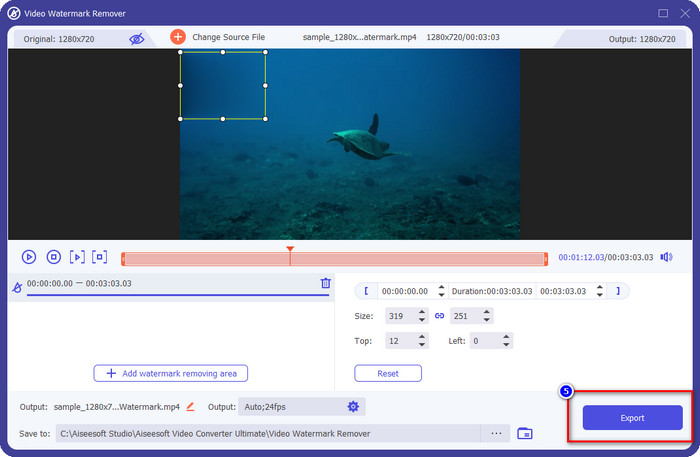
طرفداران
- استفاده از آن خیلی پیچیده نیست، بنابراین اگر مبتدی هستید، می توانید از آن استفاده کنید.
- در حذف واترمارک روی ویدیویی که آپلود کرده اید به خوبی عمل می کند.
- محدودیتی در آپلود و اندازه فایل ندارد.
- فرآیند واردات و صادرات سبک تر شد زیرا از فرآیند فوق سریع پشتیبانی می کند.
- این برنامه از فرمت های ویدئویی متعدد مانند MP4، AVI، MKV، WMV و بیش از 1000 فرمت پشتیبانی می کند.
- برای دانلود در نسخه های ویندوز و مک موجود است.
منفی ها
- دانلود آن ضروری است.
- میتوانید نرمافزار را خریداری کنید تا عملکردها و ویژگیهایی را که میتوانید از اینجا دریافت کنید، داشته باشید، اما هزینه زیادی برای شما نخواهد داشت.
قسمت 2. نحوه ریپ کردن و رایت فایل ها در Wondershare DVD Creator بدون واترمارک
هنگام ریپ کردن و رایت فایل، Wondershare DVD Creator می تواند به شما کمک کند، و اگر می خواهید واترمارک موجود در صادرات ویدیو را حذف کنید، می توانید ابزار را خریداری کنید. اگرچه هزینه آن بیشتر از نرم افزار نهایی برای شما خواهد بود، اما ابزار خوبی برای استفاده شماست. می توانید مراحل بعدی را دنبال کنید تا نحوه استفاده از Wondershare DVD Creator را بدون واترمارک به شما آموزش دهد.
قبل از اینکه به ریپ کردن و رایت فایل های ویدیویی ادامه دهیم، مطمئن شوید که نرم افزار را روی دسکتاپ خود دانلود کرده و نسخه پریمیوم آن را در وب سایت رسمی آن خریداری کنید.
چگونه با استفاده از Wondershare DVD Creator ویدیوها را روی CD، DVD و Blu-ray Rip کنیم:
مرحله 1 پس از دانلود نرم افزار، روی Wondershare DVD Creator کلیک کنید تا آن را روی دستگاه خود راه اندازی کنید. در رابط اصلی، روی ابزار دی وی دی بیشترو فشار دهید DVD به ویدئو.
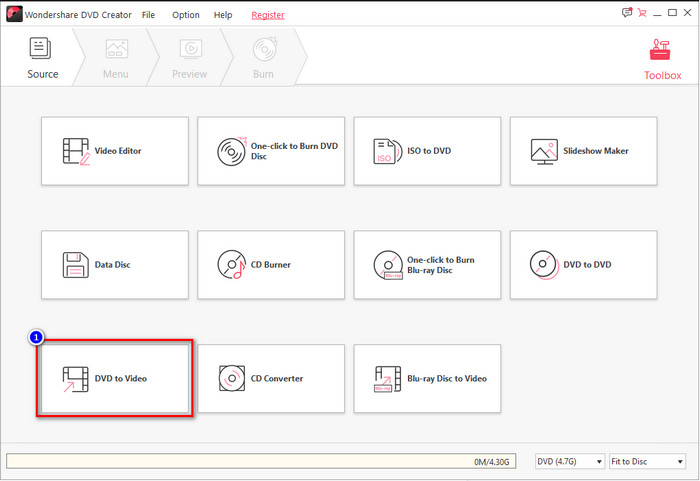
گام 2. کلیک کنید بر روی DVD را بارگیری کنید برای بارگیری دیسکی که در دستگاهی که استفاده می کنید قرار می دهید، به آن بروید DVD اضافه کنیدو فایل ویدیویی را که می خواهید ریپ کنید روی دیسک آپلود کنید.
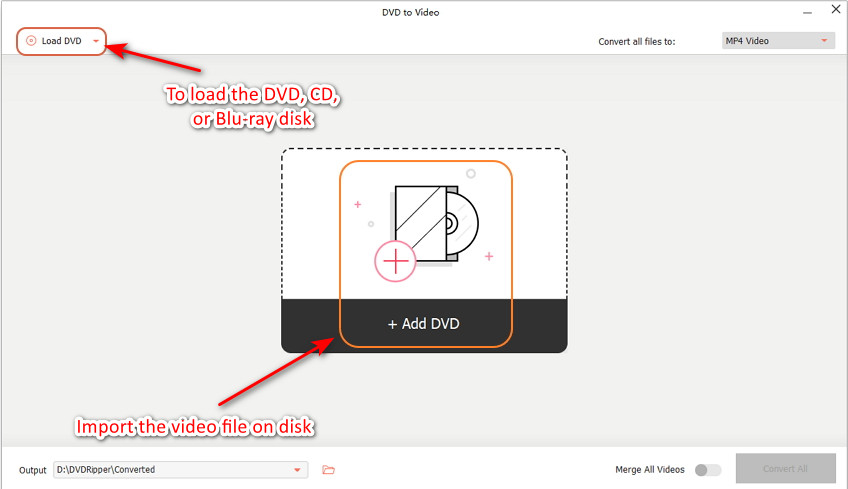
اطمینان حاصل کنید که CD، DVD یا Blu-ray قبلاً روی دستگاهی که استفاده می کنید تزریق شده باشد تا بتوانید فایل را در پوشه رایانه پیدا کنید.
مرحله 3 کلیک کنید بر روی کشویی را فشار دهید و قالب مورد نظر خود را انتخاب کنید. کلیک کنید بر روی تبدیل برای شروع ریپ کردن ویدیو در دیسک.
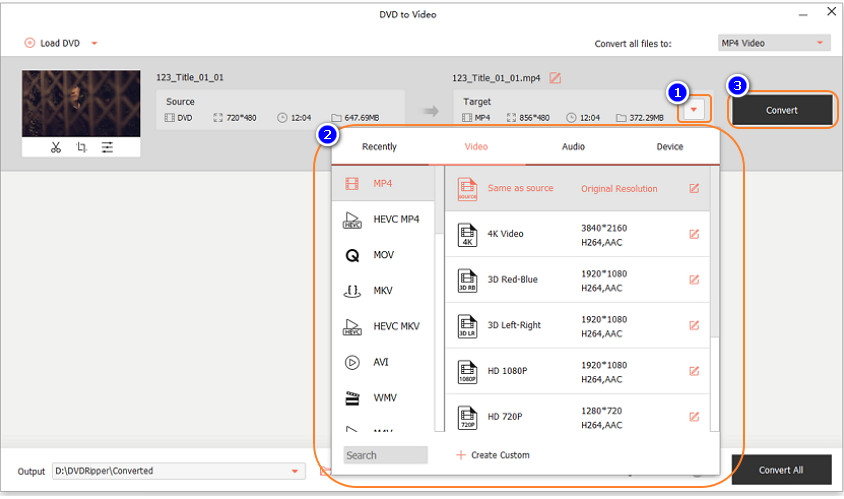
چگونه با استفاده از Wondershare DVD Creator فیلم ها را روی CD، DVD و Blu-ray رایت کنیم:
مرحله 1 نرم افزار را در سیستم خود اجرا کرده و انتخاب کنید برای رایت DVD با یک کلیک.
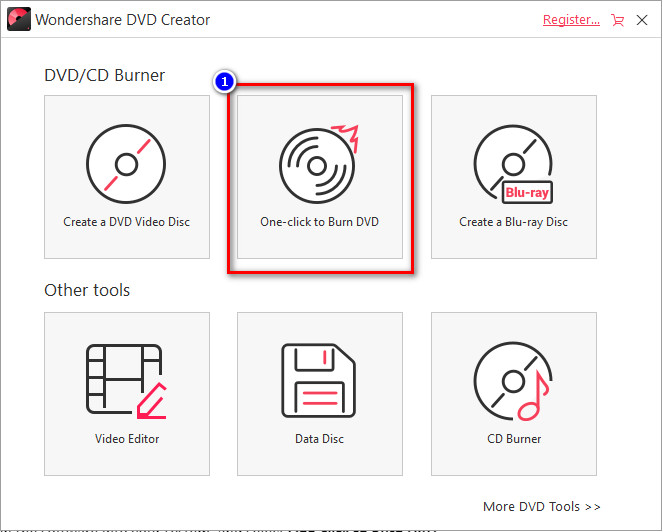
گام 2. کلیک عکس یا ویدیو اضافه کنید و آپلود کنید ویدیویی که می خواهید روی DC، DVD یا Blu-ray خود رایت کنید.
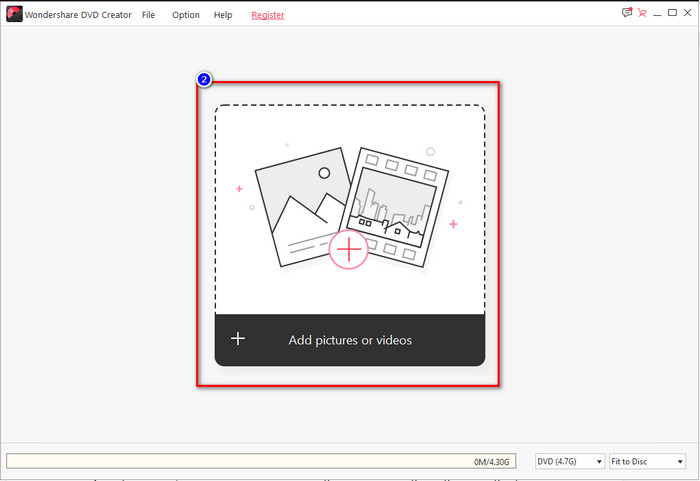
مرحله 3 دیسک را تزریق کنید، روی آن کلیک کنید رایت روی دیسک سپس سایر تنظیمات رایت را با توجه به مشخصات خود تغییر دهید.
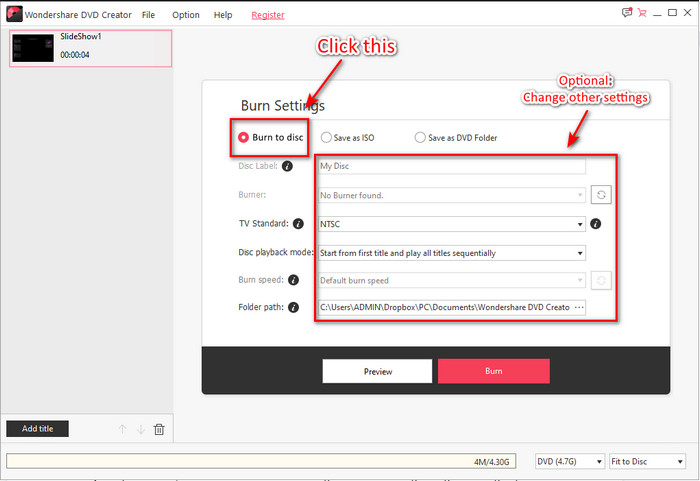
مرحله 4 بعد از همه چیز، کلیک کنید سوختن برای شروع رایت فایل روی دیسکی که وارد می کنید.
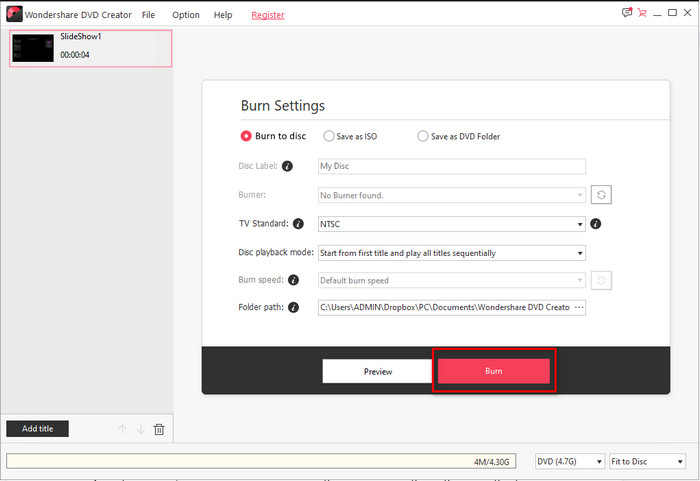
مربوط:
نحوه اضافه کردن واترمارک به GIF
بخش 3. سوالات متداول در مورد نحوه حذف واترمارک در Wondershare DVD Creator
Wondershare DVD Creator چقدر هزینه دارد؟
برای اشتراک یک ساله، باید سالیانه $39.95، Lifetime $55.95 و مجوز چند کاربره $89.95 بپردازید. از اشتراک یک ماهه پشتیبانی نمی کند و اگر در هر سال مشترک شوید، به طور خودکار اشتراک شما را تمدید می کند.
آیا واترمارک Wondershare DVD Creator را می توان پاک کرد؟
کاملاً بله، واترمارک روی ویدیوهایی که در این نرم افزار صادر می کنید قابل پاک شدن است. شما نرم افزار را خریداری می کنید یا از یک حذف کننده واترمارک مانند FVC Video Converter Ultimate استفاده می کنید. تمام اطلاعاتی که به آن نیاز دارید در اینجا در این مقاله موجود است.
آیا راه های دیگری برای حذف واترمارک Wondershare وجود دارد؟
به غیر از استفاده از پاک کننده واترمارک، می توانید از یک ویدئو کاتر برای برش ابعاد ویدیویی که واترمارک ندارد استفاده کنید و آن را ذخیره کنید. با این حال، برای برش ویدیو برای حذف واترمارک ایدهآل نیست زیرا بسیاری از ابعاد و فریمهای ویدیو را از بین میبرد. احتمال از دست دادن کیفیت ویدیو زیاد است.
نتیجه
اکنون که میتوانیم واترمارک آزمایشی Wondershare DVD Creator را حذف کنیم، میتوانید با کمک نرمافزار دیگری مانند FVC Video Converter Ultimate یا با خرید آن، انتخاب کنید که برای شرایط شما مناسب است. ما اطمینان می دهیم که بهترین خروجی را در ویدیوی خود بدون هیچ واترمارکی دریافت خواهید کرد. بنابراین، اگر فکر میکنید که این مقاله به شما کمک میکند، میتوانید یک پنج ستاره در زیر بگذارید، و امیدواریم که بتوانید تمام اطلاعات بالا را برای حذف واترمارک روی ویدیو اعمال کنید.



 Video Converter Ultimate
Video Converter Ultimate ضبط صفحه
ضبط صفحه



